티스토리 뷰
안녕하세요. 오늘은 카톡 채팅방에서 사용할 수 있는 기능인 '투표'에 대한 내용입니다. 투표는 어떤 결정이 필요할 때 다른 사람의 의견을 쉽게 들을 수 있는 방법일 텐데요. 카카오톡에서 이 기능 사용하는 방법에 대해 알려드리겠습니다.

|
블로그의 다른 글 |
카카오톡 투표 만들기
친구들과 약속 날짜, 만나서 먹을 메뉴 등을 정할 때 주로 사용하고 있는데요. 카톡 투표는 이렇게 여러 가지 용도에 맞게 설정해서 만들 수 있습니다. 오픈 채팅방에서도 가능합니다.
투표 만들기 위치
- 채팅방 > 우측 위에 메뉴 > 톡 게시판 > 투표
그다음 위에 보이는 연필 모양 버튼을 눌러서 만드시면 됩니다.
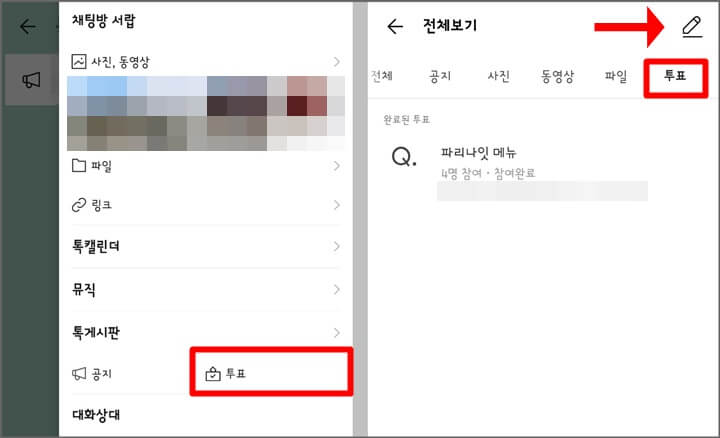
- 공지 : 채팅방 상단에 띄워놓고 싶을 때 체크하면 됩니다! 사람이 많은 채팅방이라면 사용하는 게 좋습니다.
- 제목 : 공지, 투표가 보내질 때 보입니다. 투표 주제를 적어주면 됩니다.
- 항목 : 가장 중요한 선택지를 만드는 란입니다. 해보니 최대 50개까지 만들 수 있습니다. 텍스트/날짜/사진 중 고를 수 있는데요. 옷을 살 때, 사진을 추가해서 의견을 받는 것도 좋습니다.
- 마감시간 선택
- 복수 선택 : 약속 날짜 잡을 때 시간이 다 되는 경우도 있잖아요? 그런 경우에 체크하시면 투표자들이 여러 개에 투표할 수 있습니다.
- 익명 투표 : 체크하면 투표한 사람 수는 보이는데, 누가 어디에 투표했는지는 알 수 없습니다.
- 선택항목 추가 이용 : 선택지가 부족할 때 추가할 수 있게 해주는 기능입니다. 투표를 만든 사람뿐만 아니라, 투표자들도 원하는 항목을 만들 수 있습니다.
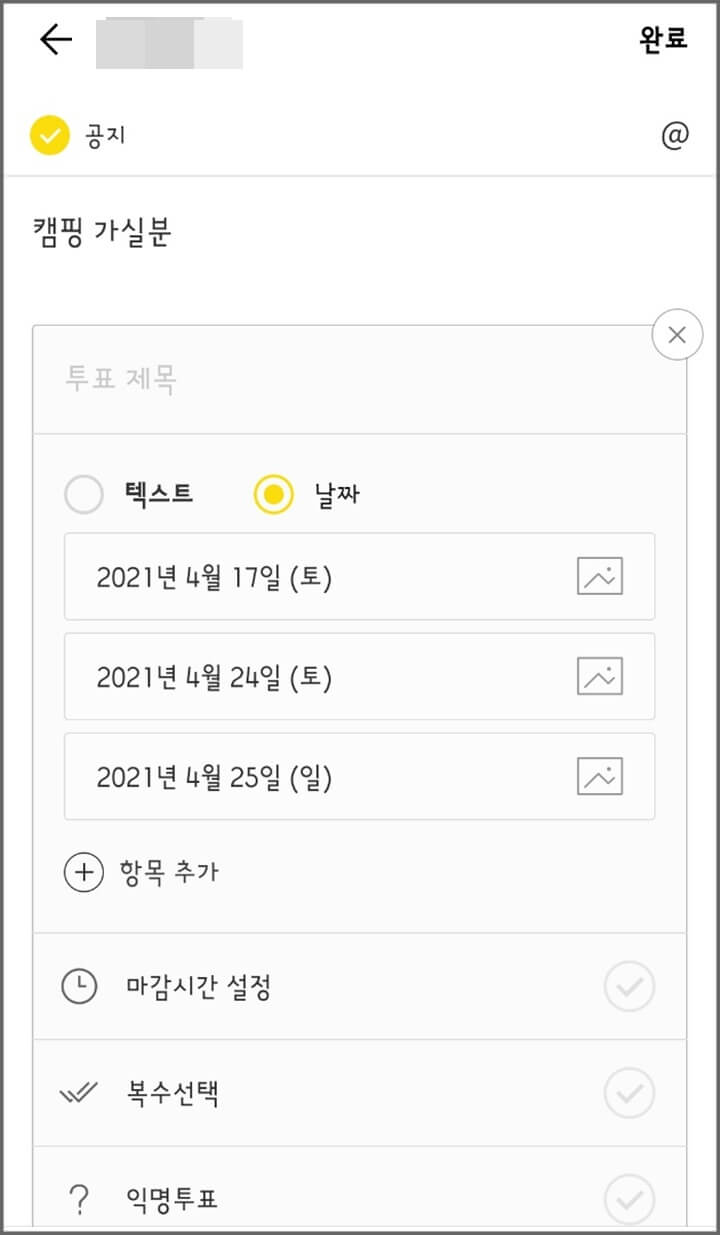
모바일 투표를 만든 다음에도 전부 수정이 가능합니다. 하지만 한 명이라도 투표를 했다면 제한이 생기는데요. '공지와 내용'만 바꿀 수 있고, 항목 추가에 체크하고 만드셨다면 항목 추가까지 가능합니다. 이런 상황이 생긴다면 삭제하고 다시 만드시면 되겠습니다.
다시 투표하기 (카톡 투표 수정)
계획 또는 마음이 변했거나 실수로 투표를 잘 못해서 다시 해야 할 경우도 생기는데요. 아래 그림처럼 투표 목록에서 '다시 투표하기'를 눌러서 재투표를 할 수도 있습니다.
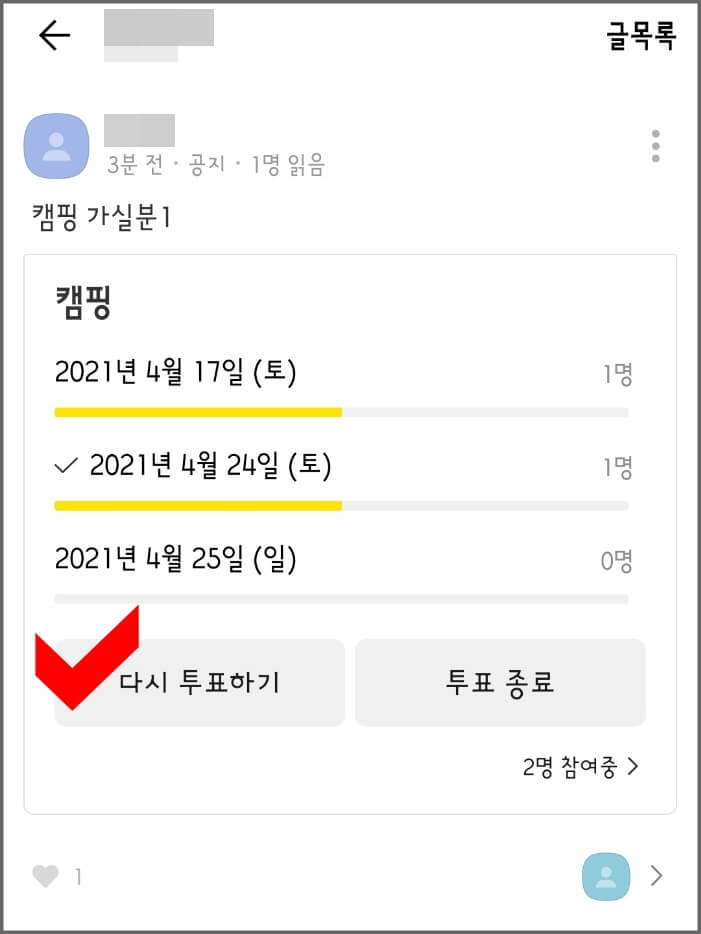
PC 카톡에서 투표 만들기
일하는 중이거나 PC를 사용 중일 때도 카톡 PC버전에서 투표를 만들 수 있습니다.
PC카톡에서 위치
- 채팅방 > 메뉴 > 톡 게시판 > 투표

모바일과 만드는 방법은 같습니다! 컴퓨터를 이용 중일 때도 스마트폰을 안 쓰고 할 수 있으니 사용해보세요 ㅎㅎ
여기까지 카카오톡 투표 기능에 대한 내용이었습니다. 방문해주셔서 감사합니다^^
'Info. > IT, MOBILE, APP' 카테고리의 다른 글
| 미세먼지 앱 추천 2가지 (위젯이 괜찮은 어플) (0) | 2021.04.08 |
|---|---|
| 유튜브 연령 제한 해제 방법 (제한 모드 설정) (0) | 2021.04.05 |
| 삼성페이 체크카드 사용 방법 (등록/일반 결제/교통카드) (0) | 2021.03.30 |
댓글
공지사항
